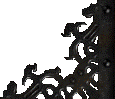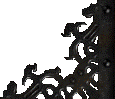статейка про модификаторы, может кому и поможет))) Начнем. Решил я написать тутор по модификатору EditPoly т.к с помощью него создаются большинство моделей, он очень прост, и тутор должен помочь новичкам =)
Один из наиболее часто используемых модификаторов изменения геометрии объекта – EditPoly.
В 3DStudioMax 6 чтобы применить модификатор на модели, нажмите правую кнопку на ней и выберите - Convert to: EditblePoly (Рис.1)
Рис. 1
После этого в закладке Modify на командной панели, вы можете использовать модификатор.
Модификатор работает на основе подобъектов(подуровни):
* Вершина (Vertex)
* Ребро (Edge)
* Границы (Border)
* Плоскость (Polygon)
* Элемент (Element)
Все эти подобъекты выбираются в свитке Selection или в окне командной панели в закладке Modify как это, и описывалось выше. (Рис.2)
Рис.2
Подуровень вершин.
Подуровень полигонов.
Подуровень элементов.
Выбранный подуровень отображается желтым цветом. Например, выбрав подуровень Vertex (Вершина), вы сможете, пользуясь кнопкой Выбрать и перемещать (Select and Move), перемещать вершины объекта. (Рис.3)
Рис.3
Теперь рассмотрим основные возможности модификатора. (Рис.4)
Рис.4
Свиток Selection, как уже говорилось, предназначен для включения нужного подобъектного уровня. Флажок Ignore Backfacing (Игнорировать тыльные грани) запрещает выбор тыльных граней (и вершин) объекта.
· Grow (Увеличение) увеличивает число выделенных подобъектов вокруг данного.
· Shrink (Уменьшение) уменьшает число выделенных подобъектов вокруг данного.
· Ring (Кольцо) выделяет смежные подобъекты (ребра и границы)
· Loop (Цикл) выделяет все связанные ребра и границы.
Свиток Soft Selection (Мягкое выделение) расширяет возможности выделения подобъектов. (Рис.5)
Рис.5
Например, если при включенном режиме Soft Selection начинать перемещать вершину. То рядом расположенные вершины будут двигаться плавно вместе с ней (Рис.7)
Рис.7
Выбранная вершина обрисовывается красным цветом, а вершины, попадающие в область влияния, - оттенками желтого и зеленого цветов.
Вот счетчики Soft Selection:
Falloff (Спад)
Pinch (Сужение)
Bubble (Вздутие)
(см. Рис.7)
Рис.7
Свиток Edit Geometry (Редактировать геометрию) содержит в себе основные инструменты настройки геометрии модели. Для каждого подобъектного уровня свое содержимое свитка (рис.8)
Рис.8
· Create (Создать) позволяет создать вершину или грань.
· Attach (Присоединить) объединяет объекты сцены в один элемент.
· Detach (Отсоединить) выделяет подобъект в отдельный элемент или новый объект.
· Delete (Удалить) удаляет выбранный объект
· Remove Isolated Verticles (Удалить изолированные вершины) удаляет отдельно расположенные вершины.
· Break (Разорвать) разъединяет грани, сходящиеся в выбранной вершине.
· Tessellate (Добавить грани) увеличивает число граней, добавляя промежуточные вершины. (Рис.9)
Рис.9
· Extrude (Выдавливание) создает выпуклый или вогнутый полигон из выбранных граней. (Рис.10)
Рис.10
· Bevel (Скос) создает треугольную грань, использую вершины объекта как узловые точки.
· Cut (Разрезать) позволяет нарисовать на объекте новые ребра.
· Repeat last (Повторить) повторяет последнюю команду.
· QuickSlice (Быстрая отрезка) создает линию разреза объекта, с помощью которой можно разделить объект на части с добавление новых вершин.
· Constraints (Ограничители) содержит элементы None, Edge, Face и ограничивает перемещение объекта, разрешая их перемещение только по другим объектам указанного в списке.
· MSmooth (Сглаживание) позволяет указать степень сглаженности (Smoothness) и разделение по группам сглаживания (Smoothing Groups) и Material (Материалы).Для того чтобы увидеть результат, не закрывая открывшегося окошка (После того как вы нажали MS) нажмите Apply. (Рис.11)
Рис.11
Рассмотрим свиток Edit Vertices. (Рис.12)
Рис.12
· Target Weld (Точное объединении) позволяет вручную выбирать пары вершин для объединения.
· Remove (Удалить), в отличие от кнопки удаляет вершины, не оставляя дыр на поверхности модели. (рис.13)
Рис.13
· Extrude Vertices (Выдавить вершины), позволяет настроить высоту выдавливания, и ширину основания. (Рис.14)
Рис.14
· Chamfer (Скос) срезает острый угол, в соответствии со значением Chamfer Amount. (Рис.16)
Рис.16
· Weld (Объединить) соединяет несколько выбранных вершин в одну. Операция удобна для сплавления швов на моделях (Рис.15)
Рис.15
Настройки вершин определяются в группе Vertex Properties (свойства вершин) (Рис.17)
Рис.17
Группа Edit Vertex colors (редактирует цвет вершин), Illumination (Освещение) и Alpha (прозрачность) вершин.
Группа Select Vertices by позволяет выбрать вершины по цвету (Color), освещенности (Illumination) или отклонению от цвета (Range-Red-Green-Blue)
Рассмотрим подуровни Edge, Border, Polygon.
· Inset Vertex (вставить вершину) вставляет новую вершину в указанное место.
· Edit Triangulation (Редактировать разбиение) позволяет настроить скрытые ребра. (рис.18)
Рис.18
· Outline (Контур) увеличивает размер выделенного полигона, смещая его. (Рис.19)
Рис.19
· Inset (Врезка) добавляет новый полигон внутри данного (Рис.20)
Рис.20
· Flip (Обернуть нормали) выворачивает нормали.
· Hinge from Edge (Поворот относительно ребра) поворачивает выбранный полигон относительно указанного ребра.
· Extrude Along Spline (выдавит по сплайну)
Группы сглаживания устанавливаются с помощью кнопок Smoothing Groups. Вы можете также выбрать полигоны по группам сглаживания (Select by CG), сбросить настройки (Clear All) или установить режим автоматического сглаживания (Autosmooth).
Добавлено (13.12.2009, 10:33)
---------------------------------------------
похоже рисунков не будет))))